中学里学过很多函数,他们的图形怎么通过计算机绘制出来呢。我们今天介绍如何利用EXCEL在AUTOCAD里绘制任意曲线、折线的方法,一起来学习吧!
工具/原料
AUTOCAD
EXCEL
方法/步骤
我们举例一下,比方说绘制:8KM长的旧路改造设计,已经测量好了旧路中线的坐标
将x坐标值放入A列,y坐标值放入到B列 如图
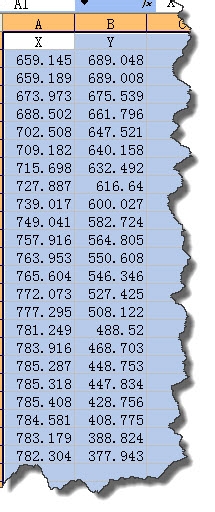
再将A列和B列合并成D列
AutoCAD坐标点用逗号隔开,表达式如:x坐标值,y坐标值
所以我们加入辅助列,在D2单元格里输入:=A2&“,"&B2,得到CAD 坐标值。
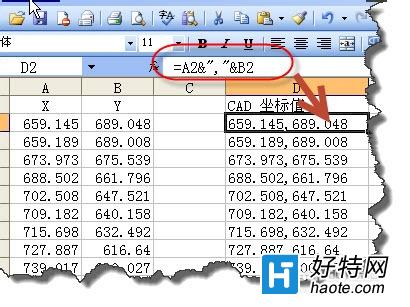
复制生成CAD 坐标值 第一个坐标,用它来作为曲线的起点。
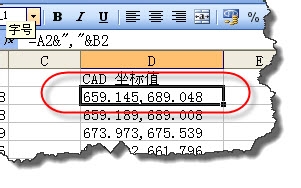
打开AUTOCAD软件,在命令行里输入PL指令,空格后,粘贴起点坐标,后空格确认。

回到EXCEL文件,复制余下来的坐标。
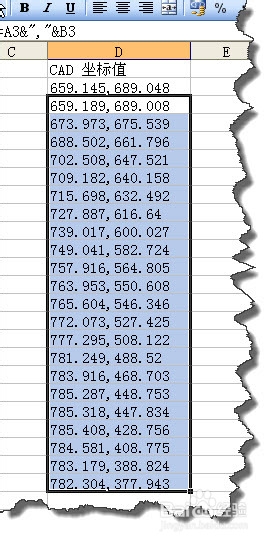
再回到CAD软件,再在命令行里粘贴余下来的坐标。

看一下曲线是不是自动画好了。这个方法的好处就是,你的坐标值如果要进行调整时,只需要在excel中进行修改,重新绘制,方便易于修改。
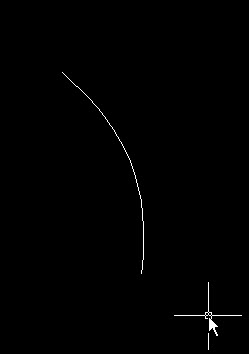
以上就是如何利用EXCEL在AUTOCAD里绘制任意曲线、折线的方法介绍,希望能帮到大家!
小编推荐
手游风云榜
更多 资讯阅读
更多 -

- 使用Blender生成城市模型
- 教程 2024-12-05
-

- 全球气象数据ERA5的下载方法
- 教程 2024-12-05
-

- Xpath解析及其语法
- 教程 2024-12-04
-

- 机器学习:神经网络构建(下)
- 教程 2024-12-04
-

- 华为Mate品牌盛典:HarmonyOS NEXT加持下游戏性能得到充分释放
- 教程 2024-12-03
-

- 实现对象集合与DataTable的相互转换
- 教程 2024-12-02
-

- 硬盘的基本知识与选购指南
- 教程 2024-12-01
-

- 如何在中国移动改变低价套餐
- 教程 2024-11-30
-

- 鸿蒙NEXT元服务:论如何免费快速上架作品
- 教程 2024-11-29
-

- 丰巢快递小程序软件广告推荐关闭方法
- 教程 2024-11-27
-

- 如何在ArcMap软件中进行栅格图像重采样操作
- 教程 2024-11-26
-

- 算法与数据结构 1 - 模拟
- 教程 2024-11-26






























